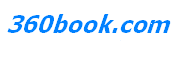您当前的位置:
Word文档中图片组合以及如何里面的图片
时间: 2015-10-10 来源: 未知 作者: yqljgl6688 点击:
第一步,打开office2010 word文档,单击左上方“插入”,选择“图片”,

第二步,在插入图片对话框选择需要的图片插入,

第三步,选定图片单击右键可以改变图片的大小等属性,如下图所示

第四步,同样选定图片单击右键,在“自动换行”中将默认的嵌入型更改为四周型环绕,这一步非常重要

最后,我们按“ctrl键”选择需要组合的图片,然后右键点选“组合”,如下图,就会将所选图片组合起来

如果需要取消组合,同样选定图片右键“组合”然后“取消组合”即可完成编辑

Word文档中的图片组合就这样轻松搞定,下面再说说怎么取出word文档里面的图片:
方法一
1首先打开要提取出图片的Word文档,小编的这篇Word文档是复制自小编写得百度经验的文章

2点击菜单栏的“开始”,然后在弹出菜单中选择“另存为”----->其他格式

3在弹出的另存为对话框的“保存类型”里面选择“网页(*.htm;*.html)”

4“保存类型”选择为“网页(*.htm;*.html)”后,我们可以看到文件的扩展名也对于的修改为htm了,点击右下方的“保存”按钮来保存文件

5保存后,打开保存的位置,可以发现有一个网页文件和一个对应的文件夹,我们接着打开文件夹

6在文件夹里面我们可以看到很多都图片,这些图片就是Word文档中的图片

END
方法二
1使用截图工具来截图然后保存文件,这种方法比较麻烦,只适用于图片比较少的情况

END
方法三-----只适用于2013版word
对于2013版本的word,它给我们提供了一个直接保存图片的功能,不用借助外在的工具了

直接在图片上面点右键,然后在弹出菜单中选择“另存为图片...”